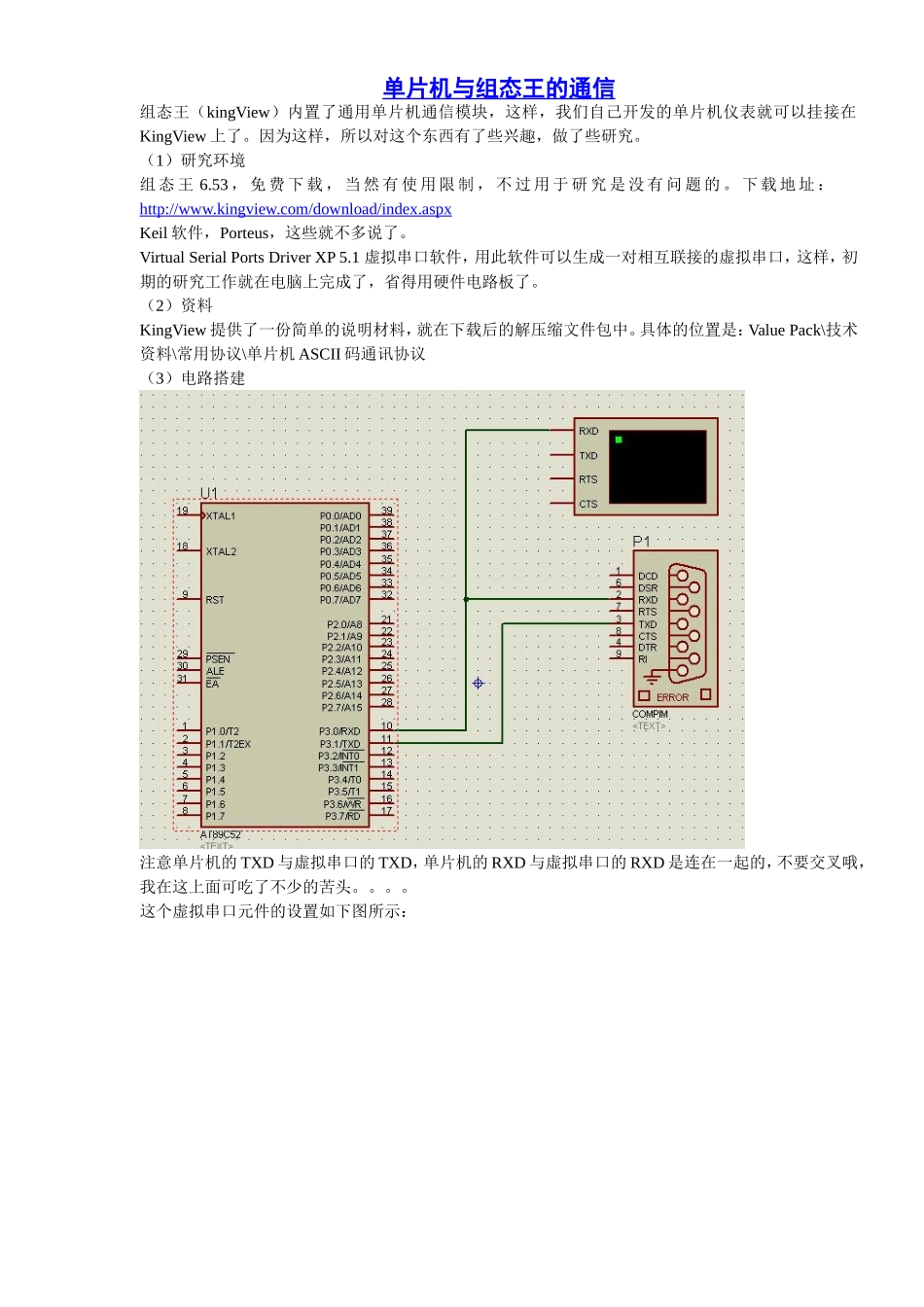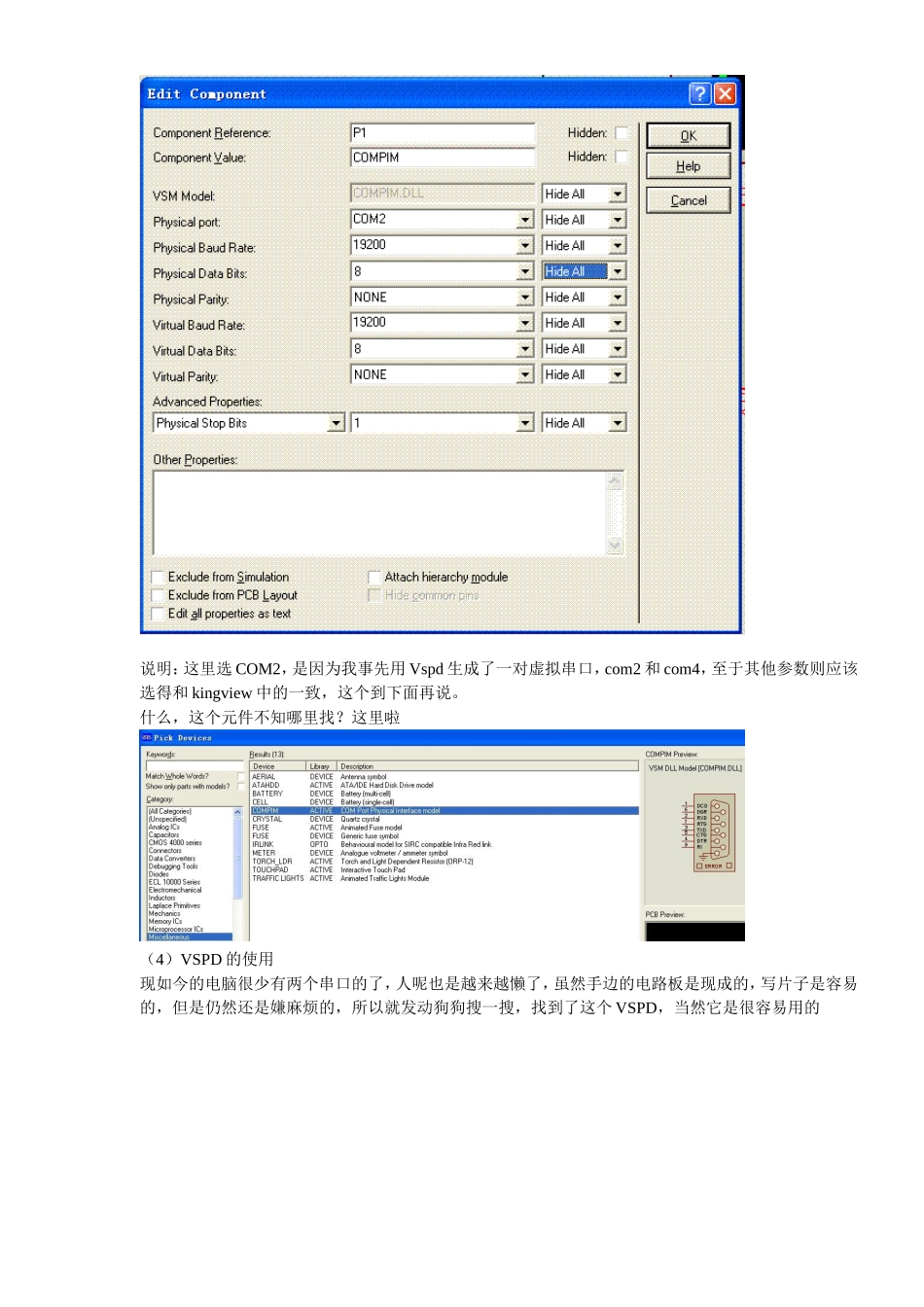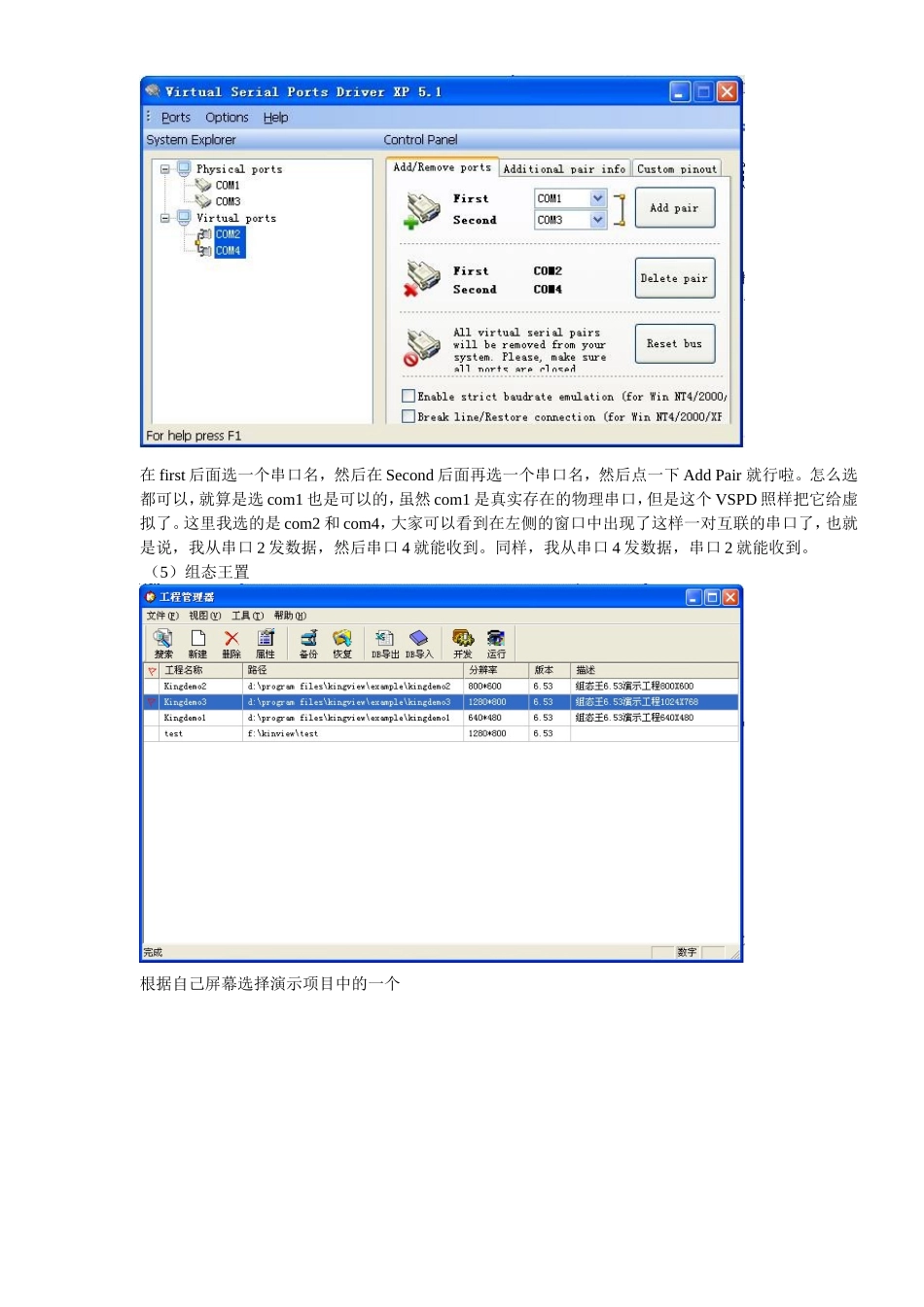单片机与组态王的通信组态王(kingView)内置了通用单片机通信模块,这样,我们自己开发的单片机仪表就可以挂接在KingView上了。因为这样,所以对这个东西有了些兴趣,做了些研究。(1)研究环境组态王6.53,免费下载,当然有使用限制,不过用于研究是没有问题的。下载地址:http://www.kingview.com/download/index.aspxKeil软件,Porteus,这些就不多说了。VirtualSerialPortsDriverXP5.1虚拟串口软件,用此软件可以生成一对相互联接的虚拟串口,这样,初期的研究工作就在电脑上完成了,省得用硬件电路板了。(2)资料KingView提供了一份简单的说明材料,就在下载后的解压缩文件包中。具体的位置是:ValuePack\技术资料\常用协议\单片机ASCII码通讯协议(3)电路搭建注意单片机的TXD与虚拟串口的TXD,单片机的RXD与虚拟串口的RXD是连在一起的,不要交叉哦,我在这上面可吃了不少的苦头。。。。这个虚拟串口元件的设置如下图所示:说明:这里选COM2,是因为我事先用Vspd生成了一对虚拟串口,com2和com4,至于其他参数则应该选得和kingview中的一致,这个到下面再说。什么,这个元件不知哪里找?这里啦(4)VSPD的使用现如今的电脑很少有两个串口的了,人呢也是越来越懒了,虽然手边的电路板是现成的,写片子是容易的,但是仍然还是嫌麻烦的,所以就发动狗狗搜一搜,找到了这个VSPD,当然它是很容易用的在first后面选一个串口名,然后在Second后面再选一个串口名,然后点一下AddPair就行啦。怎么选都可以,就算是选com1也是可以的,虽然com1是真实存在的物理串口,但是这个VSPD照样把它给虚拟了。这里我选的是com2和com4,大家可以看到在左侧的窗口中出现了这样一对互联的串口了,也就是说,我从串口2发数据,然后串口4就能收到。同样,我从串口4发数据,串口2就能收到。(5)组态王置根据自己屏幕选择演示项目中的一个找到设备->DDE,双击“新建...”选择:智能模块(上面的图中看不到)->单片机->通用单片机ASCII->串口起个名字,然后选择串口号,我们选择com4这一步选择地址,需要为自己的单片机设备确定一个地址,这有点麻烦。需要看一看地址帮助,这里简单说明一下。如果在同一个串口上连接多个单片机设备,那么就需要确定究竟与哪一个设备通信,这就需要有个地址,这是上面我取的地址2.0中的2的由来,而小数点后面可取0/1,按kingview的介绍是打包还是不打包。我还没有理解打包是什么,所以先取0.现在“设备”下面多出来了com4,并且在右侧多出了一个“我的单片机”的图标,这是我为自己的单片机设备起的名字。右击该图标,在弹出的快捷菜单中选择“测试我的单片机”,打开对话框。在这里选择通信参数,为简单起见,我们将校验选为“无”,其他按图上选择,然后单击“设备测试”进入到设备测试页面。增加一个寄存器,寄存器X后面加个0,数据类型选择“BYTE,SHORT,FLOAT”三者之一。我们选择BYTE,选择添加。OK,至此kingview也设置好了。下面就是编程了。1.通讯口设置:通讯方式:RS-232,RS-485,RS-422均可。波特率:由单片机决定(2400,4800,9600and19200bps)。字节数据格式:由单片机决定。起始位数据位校验位停止位注意:在组态王中设置的通讯参数如波特率,数据位,停止位,奇偶校验必须与单片机编程中的通讯参数一致2.在组态王中定义设备地址的格式格式:##.#前面的两个字符是设备地址,范围为0-255,此地址为单片机的地址,由单片机中的程序决定;后面的一个字符是用户设定是否打包,“0”为不打包、“1”为打包,用户一旦在定义设备时确定了打包,组态王将处理读下位机变量时数据打包的工作。3.在组态王中定义的寄存器格式寄存器名称dd上限dd下限数据类型Xdd655350FLOAT/BYTE/UINT斜体字dd代表数据地址,此地址与单片机的数据地址相对应。注意:在组态王中定义变量时,一个X寄存器根据所选数据类型(BYTE,UINT,FLOAT)的不同分别占用一个、两个,四个字节,定义不同的数据类型要注意寄存器后面的地址,同一数据区内不可交叉定义不同数据类型的变量。为提高通讯速度建议用户使用连续的数据区。3.组态王与单片机通讯的命令格式:读写格式(除字头、字尾外...